Antes que WhatsApp llegará a nuestras vidas ya teníamos en el mercado varias aplicaciones de mensajería instantánea, precisamente la manzana mordida tiene desde hace años iMessage para sus productos.
Sin embargo, el mencionado servicio de Apple se encuentra sujeto a su ecosistema algo que no sucede con WhatsApp y por ello la popularidad de esta. No es posible comunicarnos con nuestros amigos a través de iMessage si estos no cuentan con un iPhone, iPad, Apple Watch o Mac.

Recientemente los usuarios de Mac han comenzado a tener el error su mensaje no se pudo enviar cuando intentan enviar un mensaje en iMessage desde su computador. Este mensaje se utiliza para indicar que existe un error en la aplicación.
Motivos del error su mensaje no se pudo enviar en Mac
Por lo general este error se presenta tras haber puesto nuestro Mac en reposo unos minutos, tras reiniciar o estar en estado de hibernación. La falla surge cuando los servidores no logran sincronizar correctamente el mensaje.
Básicamente nuestro mensaje se encuentra en una especie de limbo en la cual el servidor dice haber enviado el mensaje, pero nuestro Mac no obtiene la misma respuesta y por lo consiguiente arroja el error.
Soluciones que arroja Mac al mencionado error
En la parte inferior de error la aplicación nos pregunta, ¿le gustaría enviar de nuevo? Para la cual tenemos tres opciones: ignorar, abrir o reenviar mensaje. Si eliges la primera opción Ignorar seguramente se presente el mismo error. La opción Abrir mensaje por lo general da la misma falla y reenviar mensaje queda como adorno ya que no importa cuántas veces lo intentemos, seguir apareciendo. ¿Entonces, como se soluciona el error?
Verifica la configuración de iCloud y Mensajes
Una forma de solucionar este problema es comprobar la configuración de iCloud y Mensajes. Esto es indispensable ya que el computador debe estar configurado para enviar mensajes y además conectado a iCloud.

Abrimos las preferencias de mensajes para comprobar que tu computador puede enviar mensajes y se encuentra conectado al servicio iCloud. Si alguna de estas dos opciones no está configurada, entonces es el motivo del error.
Problema de sincronización
También es posible que el mencionado error se produzca por un problema de sincronización con la aplicación mensajes. La forma de solucionar este problema es presionando repetidamente en la opción ignorar del mensaje hasta que la aplicación de Apple se encargue de depurar el problema de sincronización que se presenta con los distintos dispositivos donde utilicemos el mismo ID de Apple y utilizamos Mensajes.
Nosotros estuvimos probando ignorar el mensaje, posteriormente sincronizamos los dispositivos donde utilizamos Mensajes y no volvió a presentarse al problema. De todas maneras se espera que Apple en los próximos meses presente un update para solucionar este pequeño problema.
Bonus: Cerrar aplicaciones de forma conjunta en Mac
Ya que estamos solucionando errores en nuestro computador, vamos hablar sobre un sencillo truco que podemos utilizar para cerrar varias aplicaciones de Mac de manera simultánea. Esto nos viene muy bien si el PC comienza a trabajar lento o no tenemos el tiempo para esperar que una aplicación se descongele .
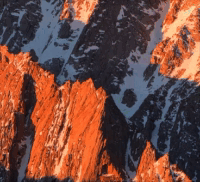
Lo que haremos será acceder al Administrador de aplicaciones, para ello solo basta con presionar CMD+ALT + ESC. En pantalla se nos mostrarán todas las aplicaciones abiertas, ahora solo debes marcar las que vamos a cerrar ayudándonos de la tecla CMD y luego pulsamos en «Forzar salida». De esta manera cerramos las aplicaciones que podrían interferir en el cierre de nuestro Mac.
Siguiente » Cómo usar Find My AirPods desde iPhone
